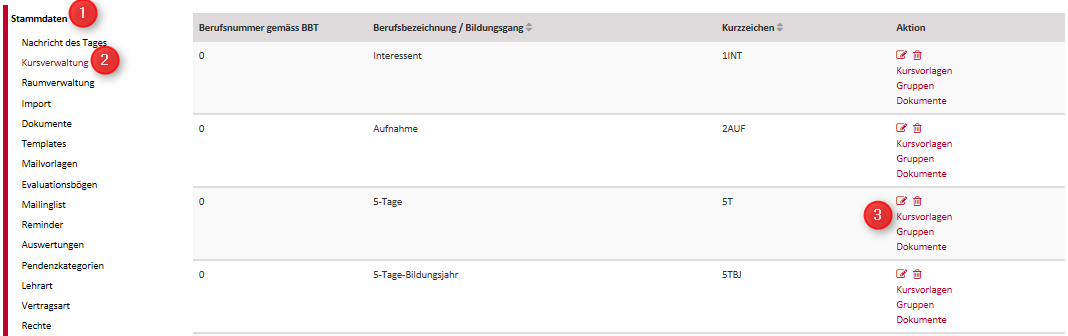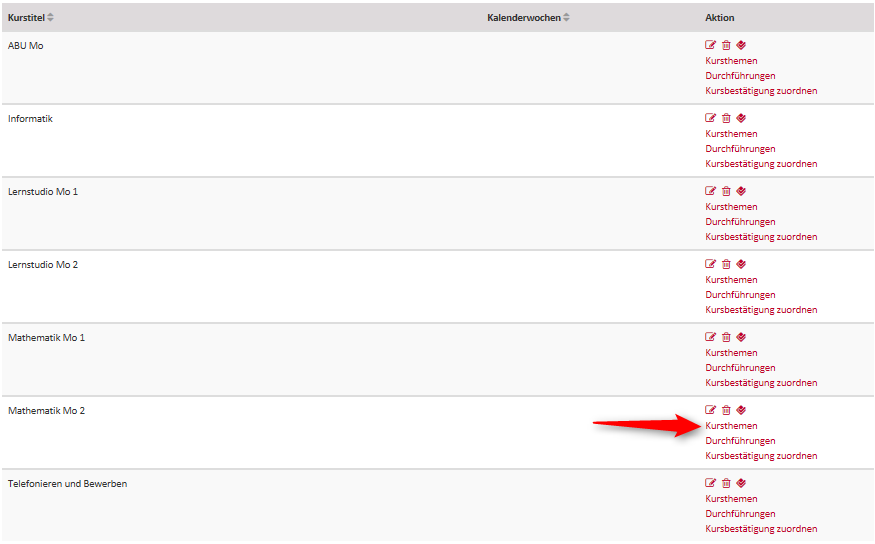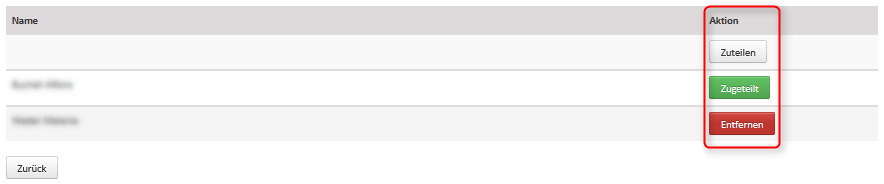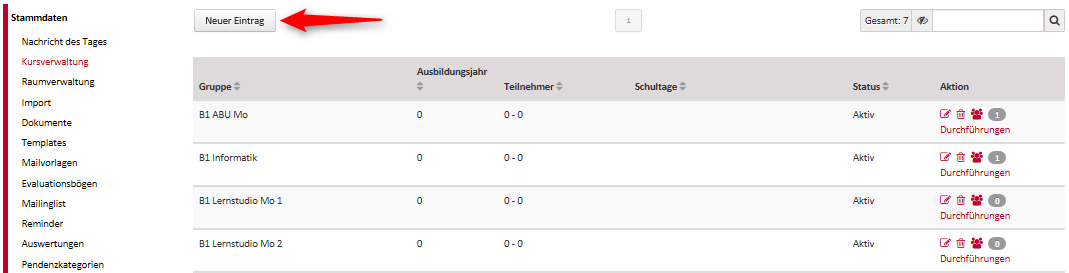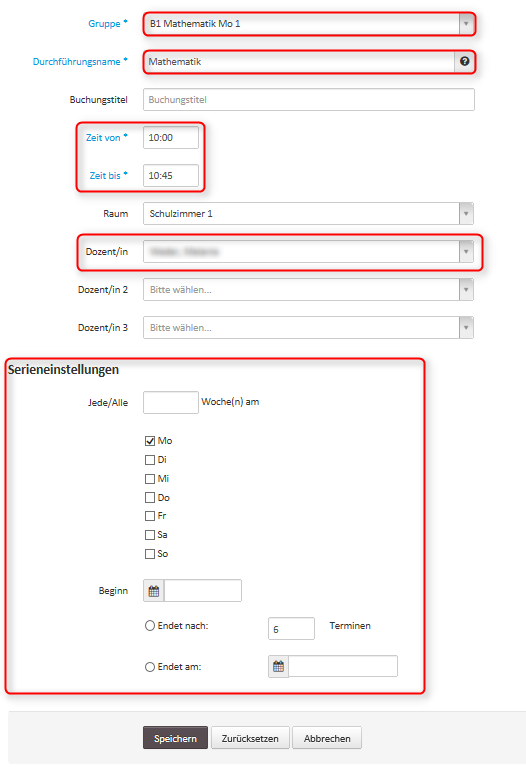| Version 5 (modified by admin, 12 years ago) (diff) |
|---|
Kursplanung durchführen
Nachfolgend werden vier Schritte zur Erstellung eines Kursplanes erläutert. Da jeder Schritt für sich ein wichtiger Bestandteil der Planungsdurchführung ist, empfehlen wir Ihnen die nachfolgende Beschreibung als Leitfaden zu verwenden.
1. Schritt: Feiertage anpassen
Da die Kursplanung auch die Feiertage berücksichtigt, muss vorgängig sichergestellt werden, dass die Feiertage für das zu planende Jahr auch tatsächlich nachgetragen sind. Die Anleitung zur Erfassung und Verwaltung von Feiertagen finden Sie hier.
2. Schritt: Module definieren
Wählen Sie in der Navigation den Menüpunkt "Stammdaten" und anschliessend "Kursverwaltung". Beim gewünschten Bildungsgang klicken Sie bitte auf den Link "Kursvorlagen".
In dieser Ansicht sehen Sie alle vorhandenen Module (Kurstitel) aufgelistet. Die Module müssen jeweils pro Tag und Anzahl erfasst werden. Werden an einem Montag beispielsweise zwei Mathematik-Lektionen angeboten, so müssen zwei Module (Kurstitel) erfasst werden. Wenn Sie ein neues Modul erfassen möchten, klicken Sie bitte auf den Button "Neuer Eintrag". Als einzige Angabe müssen Sie hier den "Kurstitel" eintragen. Wir empfehlen einen Namen zu wählen der sowohl die eigentliche Bezeichnung, als auch den Wochentag und eine Nummerierung (bei mehreren am selben Tag stattfindenden Modulen) beinhaltet.
Wenn Sie die gewünschten Module erfasst haben, müssen Sie den jeweiligen Kursen ein Thema zuordnen. Hierfür klicken Sie zuerst beim gewünschten Kurs auf den Link "Kursthemen" und anschliessend auf den Button "Neuer Eintrag".
Im Feld "Thema" tragen Sie bitte einen grundlegenden Namen für den Kurs ein. Hierbei sollte ein Name gewählt werden, der ein grobes Verständnis des Kursinhaltes wiedergibt. Als Beispiel für das Modul Mathematik könnte hier "Grundoperationen", "Wahrscheinlichkeitsrechnung" etc. gewählt werden.
Abschliessend muss noch definiert werden, welche Dozenten das Thema unterrichten können. Als Vorbemerkung muss darauf hingewiesen werden, dass nur solche User als Dozenten eingetragen werden können, die über eine entsprechende Funktion verfügen. Wenn Sie eine Funktion anpassen möchten, beachten Sie bitte die dazugehörende Anleitung.
Um einen Dozenten zuzuteilen, klicken Sie bitte auf den Link "Dozentenkompetenz" und anschliessend auf den Button "Zuteilung Erfassen".
Sie sehen nun eine Auflistung aller zur Verfügung stehender Dozenten. Über den Button in der Aktionsleiste können Sie bestimmen, ob ein Dozent zugeteilt oder entfernt werden soll.
3. Schritt: Gruppen erstellen
Um eine neue Gruppe zu erstellen, wählen Sie in der Navigation den Menüpunkt "Stammdaten" und anschliessend "Kursverwaltung". Beim gewünschten Bildungsgang klicken Sie bitte auf den Link "Gruppen" und anschliessend auf den Button "Neuer Eintrag".
Das einzige Feld welches Sie hier bearbeiten müssen, ist das Feld "Gruppe". Geben Sie hier bitte diejenige Bezeichnung ein, die Sie unter Schritt 2 unter "Kurstitel" gewählt haben. Als einziger Zusatz geben Sie vor diesem Titel die Bezeichnung der Gruppe an. Wenn als Kurstitel beispielsweise die Bezeichnung "Mathematik Mo 1" gewählt wurde, so sollte die Gruppe "B1 Mathematik Mo 1" heissen.
4. Schritt
Da die Planung für Speranza jeweils in Form einer Serienplanung für einen vordefinierten Zeitraum erfasst wird, muss als letzter Schritt bestimmt werden, an welchen Tagen und über welchen Zeitraum die Kurse durchgeführt werden. Hierfür wählen sie beim gewünschten Bildungsgang den Link "Kursvorlagen". Sie sehen nun eine Auflistung aller Kurse (Module) die Sie erstellt haben. Bei jedem Modul klicken Sie bitte auf den Link "Durchführungen" und betätigen anschliessend den Button "Neuer Serieneintrag".
Im Feld "Gruppe" tragen Sie bitte den Namen der gewünschten Gruppe ein. Beim "Durchführungsthema" tragen Sie am einfachsten einen Namen ein, der dem Modulnamen ähnlich ist. In den Feldern "Zeit von/bis" können Sie festlegen, zu welcher Uhrzeit eine Durchführung beginnen und enden soll. Im Feld "Dozent/in" können Sie die gewünschten Dozenten auswählen. Unter dem Übertitel "Serieneinstellungen" können Sie angeben, an welchen Wochentagen der Kurs durchgeführt wird und definieren, wie lange (respektive wieviele Wochen) ein solcher Kurs durchgeführt wird. Tragen Sie im Feld "Endet nach: - Terminen" beispielsweise die Zahl 6 ein, so endet die Planung für diesen Kurs automatisch nach 6 Wochen.
Weiter zu: Teilnehmern den Kursen zuteilen
Attachments (11)
- 01.png (27.2 KB) - added by admin 12 years ago.
- 02.png (8.0 KB) - added by admin 12 years ago.
- 03.png (24.8 KB) - added by admin 12 years ago.
- 04.png (1.1 KB) - added by admin 12 years ago.
- 05.png (6.3 KB) - added by admin 12 years ago.
- 06.png (15.0 KB) - added by admin 12 years ago.
- 07.png (24.3 KB) - added by admin 12 years ago.
- 08.png (8.3 KB) - added by admin 12 years ago.
- 09.png (41.3 KB) - added by admin 12 years ago.
- 100.png (35.5 KB) - added by admin 12 years ago.
- 111.png (32.8 KB) - added by admin 12 years ago.
Download all attachments as: .zip